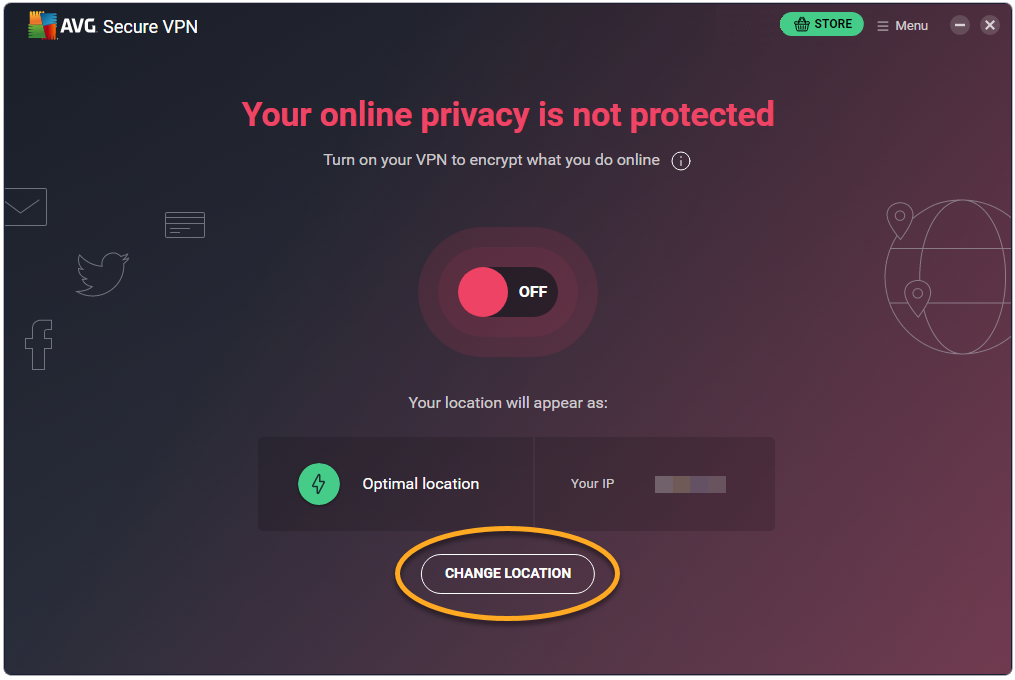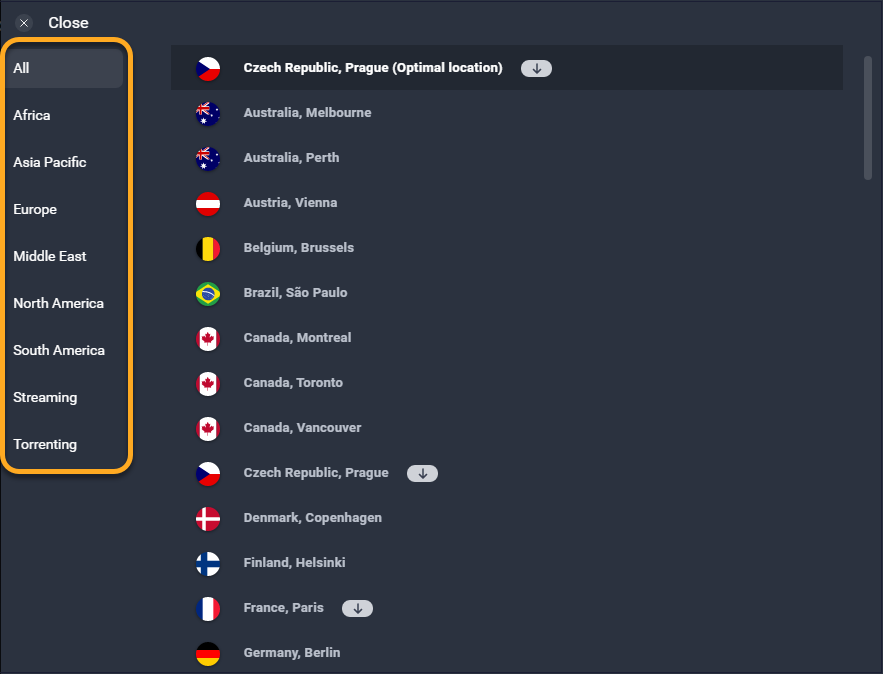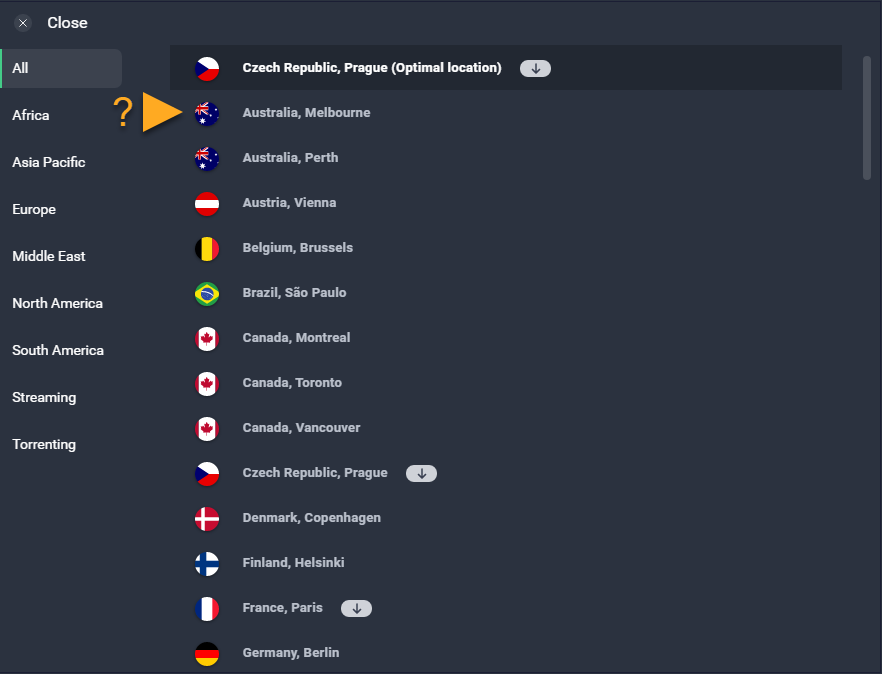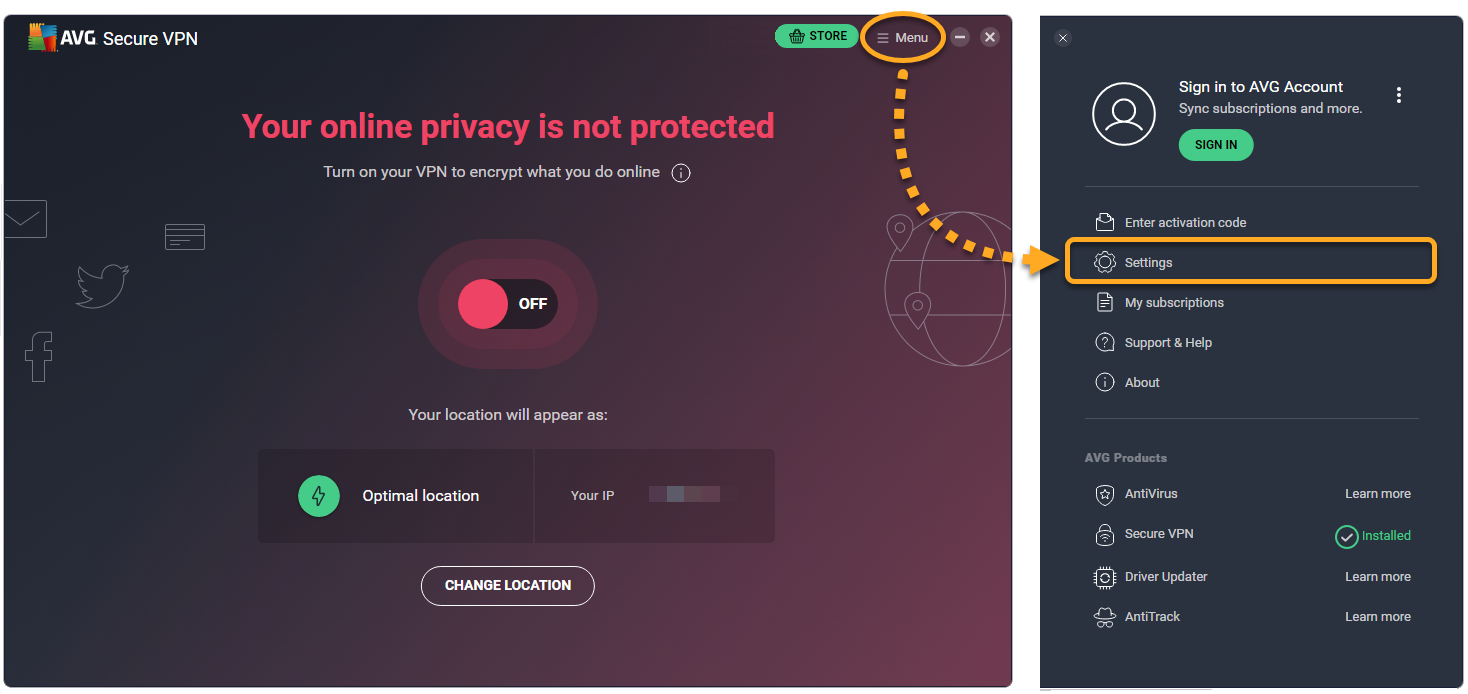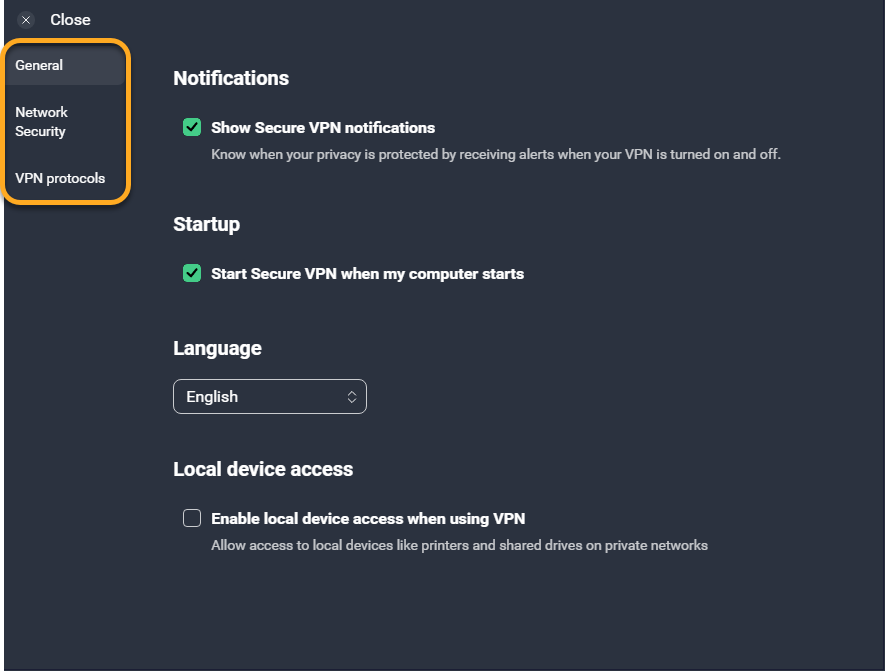AVG Secure VPN ist ein virtuelles privates Netzwerk, das Ihre Internetverbindung mithilfe eines verschlüsselten Tunnels sichert, um Ihren tatsächlichen Standort zu verschleiern.
Verbinden mit dem VPN
Sie können AVG Secure VPN jederzeit verwenden, wenn Sie mit zusätzlicher Sicherheit und Privatsphäre im Internet surfen möchten. Es wird insbesondere empfohlen, wenn Sie mit einem öffentlichen oder ungesicherten WLAN-Netzwerk verbunden sind.
Wenn Sie eine Verbindung zu AVG Secure VPN herstellen möchten, klicken Sie auf den roten Schieberegler (AUS) im Hauptfenster von AVG Secure VPN, sodass dieser grün wird (EIN).
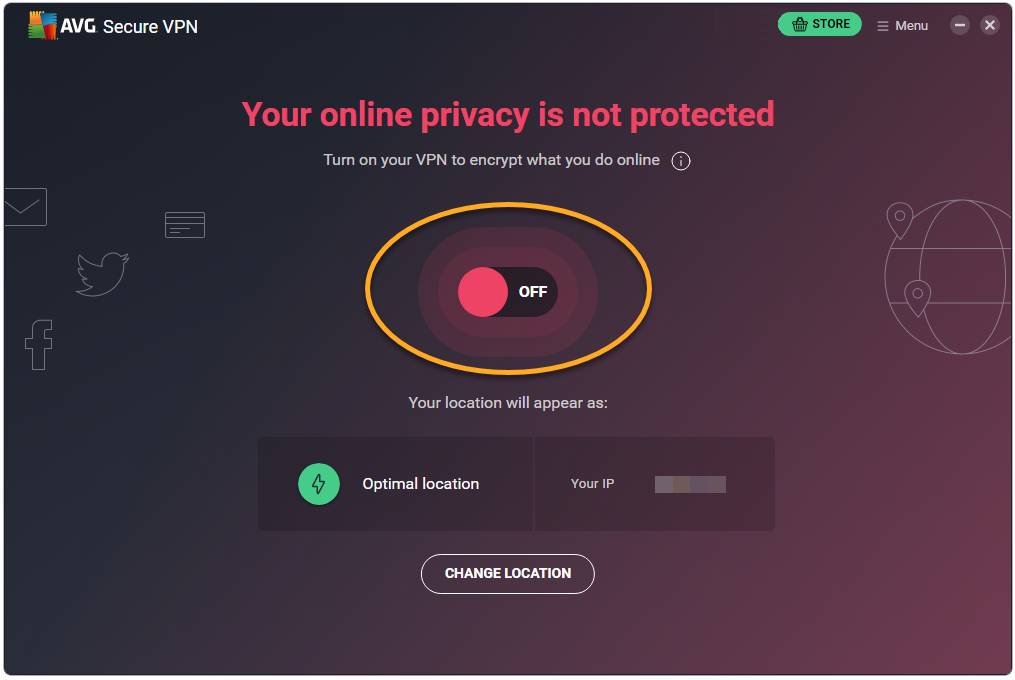
Sie sind jetzt mit dem AVG Secure VPN-Standardserver verbunden. Sie können bei Bedarf eine Verbindung mit einem anderen Standort herstellen.
Verbindung mit einem anderen Standort herstellen
AVG Secure VPN unterhält Server an verschiedenen Standorten. Das bedeutet dass geografische Einschränkungen überwunden werden und Sie auch unterwegs auf Reisen auf Ihre bevorzugten Inhalte zugreifen können.
So stellen Sie eine Verbindung zu einem anderen Standort her:
- Klicken Sie im Hauptbildschirm der Anwendung auf Standort ändern.
- Optional können Sie in der Seitenleiste alle Server auf einem bestimmten Kontinent, Server, die für Streaming optimiert sind oder Server, die für Torrenting optimiert sind, sehen.
- Wählen Sie ein Land und eine Stadt aus.
AVG Secure VPN stellt automatisch eine Verbindung zum ausgewählten Standort her.
Einstellungen verwalten
- Öffnen Sie AVG Secure VPN und gehen Sie zu ☰ Menü ▸ Einstellungen.
- Wählen Sie im linken Bereich die entsprechende Option aus, um Ihre Anwendungseinstellungen zu konfigurieren:
- Allgemein: Konfigurieren Sie die Startoptionen und geben Sie an, wann Sie Benachrichtigungen von AVG Secure VPN erhalten möchten.
- Netzwerksicherheit: Geben Sie an, wann Sie über AVG Secure VPN-Server automatisch eine Verbindung zum Internet herstellen möchten. Sie können auch vertrauenswürdige Netzwerke hinzufügen, die standardmäßig von der automatischen Verbindung ausgeschlossen sind. Weitere Informationen erhalten Sie im folgenden Artikel: AVG Secure VPN automatisch aktivieren, wenn eine Verbindung zu einem ungesicherten WLAN-Netzwerk hergestellt wird.
- VPN-Protokolle: Ändern Sie das VPN-Protokoll, das AVG Secure VPN verwendet.
Weitere Empfehlungen
Weitere Informationen zu AVG Secure VPN finden Sie im folgenden Artikel:
Verbinden mit AVG Secure VPN
Sie können AVG Secure VPN immer dann verwenden, wenn Sie sich mit einem höheren Maß an Sicherheit und Privatsphäre mit dem Internet verbinden wollen.
Wenn Sie eine Verbindung zu AVG Secure VPN herstellen möchten, klicken Sie auf den roten Schieberegler (AUS) im Hauptfenster von AVG Secure VPN, sodass dieser grün wird (EIN).
Sie sind jetzt mit dem AVG Secure VPN-Standardserver verbunden. Sie können bei Bedarf den Standort des VPN-Standardservers ändern.
Standort ändern
AVG Secure VPN unterhält Server an verschiedenen Standorten, was bedeutet, dass Sie geografische Einschränkungen umgehen und auch unterwegs auf Ihre bevorzugten Inhalte zugreifen können.
So stellen Sie eine Verbindung zu einem anderen Standort her:
- Klicken Sie im Hauptfenster von AVG Secure VPN auf Change.
- Wählen Sie im Bildschirm VPN-Standort ändern ein Land und eine Stadt Ihrer Wahl aus.
AVG Secure VPN stellt automatisch eine Verbindung zum ausgewählten Standort her.
Einstellungen verwalten
- Öffnen Sie AVG Secure VPN und klicken Sie auf die Registerkarte Einstellungen.
- Wählen Sie im linken Bereich die entsprechende Option aus, um Ihre Anwendungseinstellungen zu konfigurieren:
- VPN immer aktivieren, wenn: Diese Option aktiviert Ihr VPN, wenn Sie eine Verbindung mit nicht vertrauenswürdigen Netzwerken herstellen.
- Verbindungseinstellungen: Konfigurieren Sie die Notausschalter-Option, die den gesamten Internetzugang blockiert, bis das VPN wieder verbunden ist.
- VPN-Protokolle: Ändern Sie das VPN-Protokoll, das AVG Secure VPN verwendet.
Weitere Empfehlungen
Weitere Informationen zu AVG Secure VPN finden Sie im folgenden Artikel:
- AVG Secure VPN
- Windows und macOS